iPhoneX 基本操作 の説明
iPhoneXで廃止されたホームボタン、従来のiPhoneでの操作方法の違いについて特集いたします。ホームボタンが廃止されたことによってどう変更されたのか参考にしてください。
ホーム画面に戻る
iPhoneX での操作方法
アプリ画面の一番下に一本の線があるので画面上方向にスワイプします。
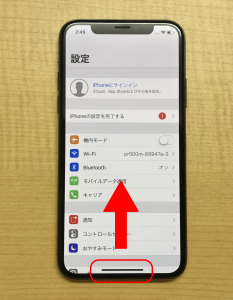
変更前の操作方法
廃止されるまではホームボタンを押すだけでホーム画面に戻ることが出来ました。
電源オフ
iPhoneX での操作方法
右側面のスリープボタンと左側面のボリュームボタンを下げるボタンを長押しすることで、「スライドで電源オフ」画面に切り替わります。
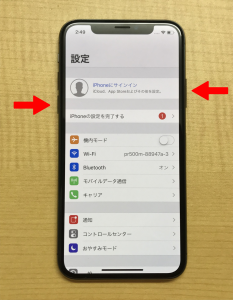

変更前の操作方法
本体右側面(iPhoneSE等は上部)のスリープボタンを長押し。
スクリーンショットを撮る
iPhoneX での操作方法
右側面のスリープボタンと左側面のボリュームボタンを上げるボタンを同時押しする。
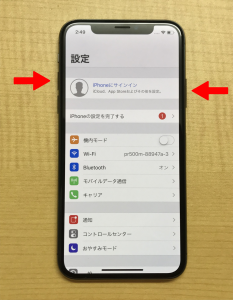
変更前の操作方法
本体右側面(iPhoneSE等は上部)のスリープボタンとホームボタンを同時押しする。
コントロールセンターを表示する
iPhoneX での操作方法
画面右上切りかけ、バッテリーマークとWi-Fiマークがある辺りから下方向にスワイプすることで、コントロールセンターが表示される。
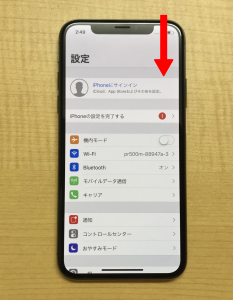

変更前の操作方法
画面下から上方向にスワイプする。
起動中アプリを表示/消す
iPhoneX での操作方法
画面下から上方向にスワイプし画面上方向にスワイプし画面中央で一拍おいて離す。起動中のアプリが表示されるのでタップすることでアクセス出来ます。
(ピタッと一回止める気持ちで行うと操作しやすいです。)
アプリを終了したいときは、アプリを長押しタップしアプリ左上に(-)ボタンを表示させタップすることで終了します。
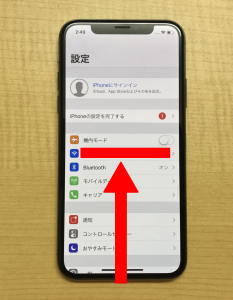

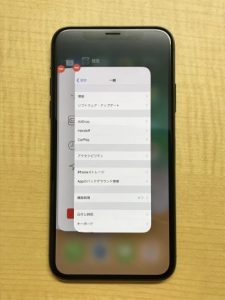
変更前の操作方法
ホームボタンを2度押しすることで起動中アプリが表示されます。アプリを上方向にフリックでアプリを終了できます。
感想
初めはどうしてもホームボタンを押す間隔が染みついていますが慣れてしまえばどうということ無さそうです。
アプリの終了は1アクション増えたのが残念、従来の様にサクサク終了させることが出来ずにストレスです。
初日から電源が落とせない!バッテリー残量表示がコントロールセンターを出さないと確認できない!等とSNSなどで見かけますがこれも最初だけ。
次第に慣れてきて落ち着くかと思われます。
それよりもFaceIDが優秀で顔認証でロックが解除できるのは最先端を感じれるので楽しいです。
お問い合わせ
携帯電話に関するお問い合わせはスマホゴールドまで!
twitterやLINEでもお得な情報を発信しています。
twitter
Follow @sumahogold_sjk
LINE

